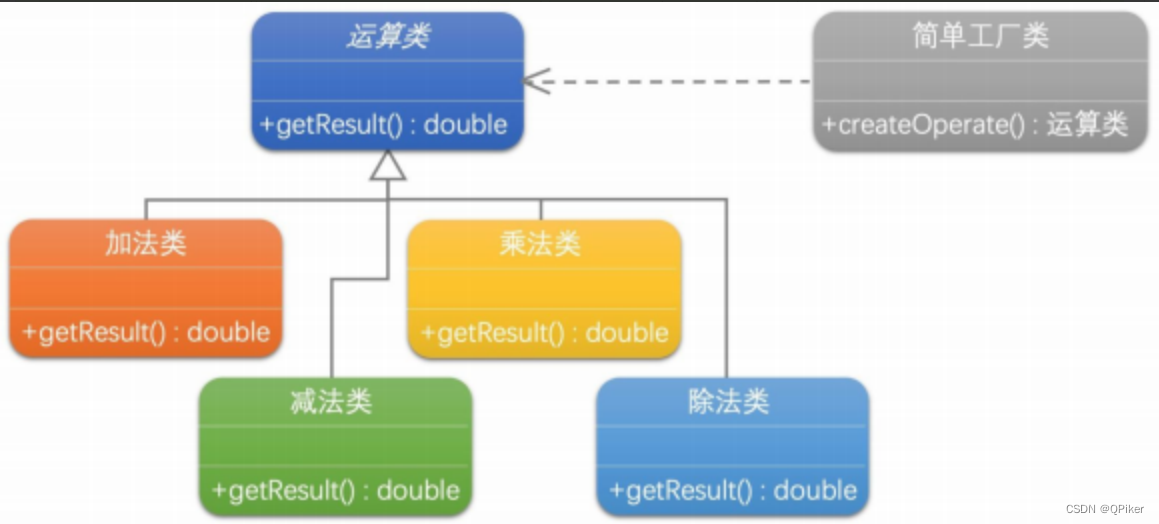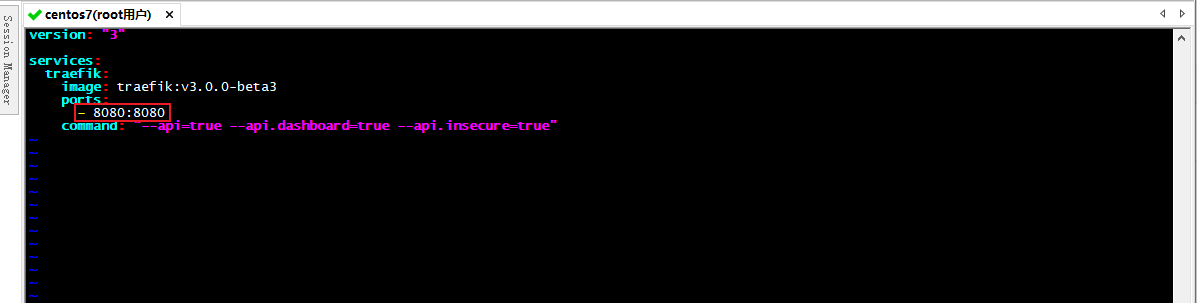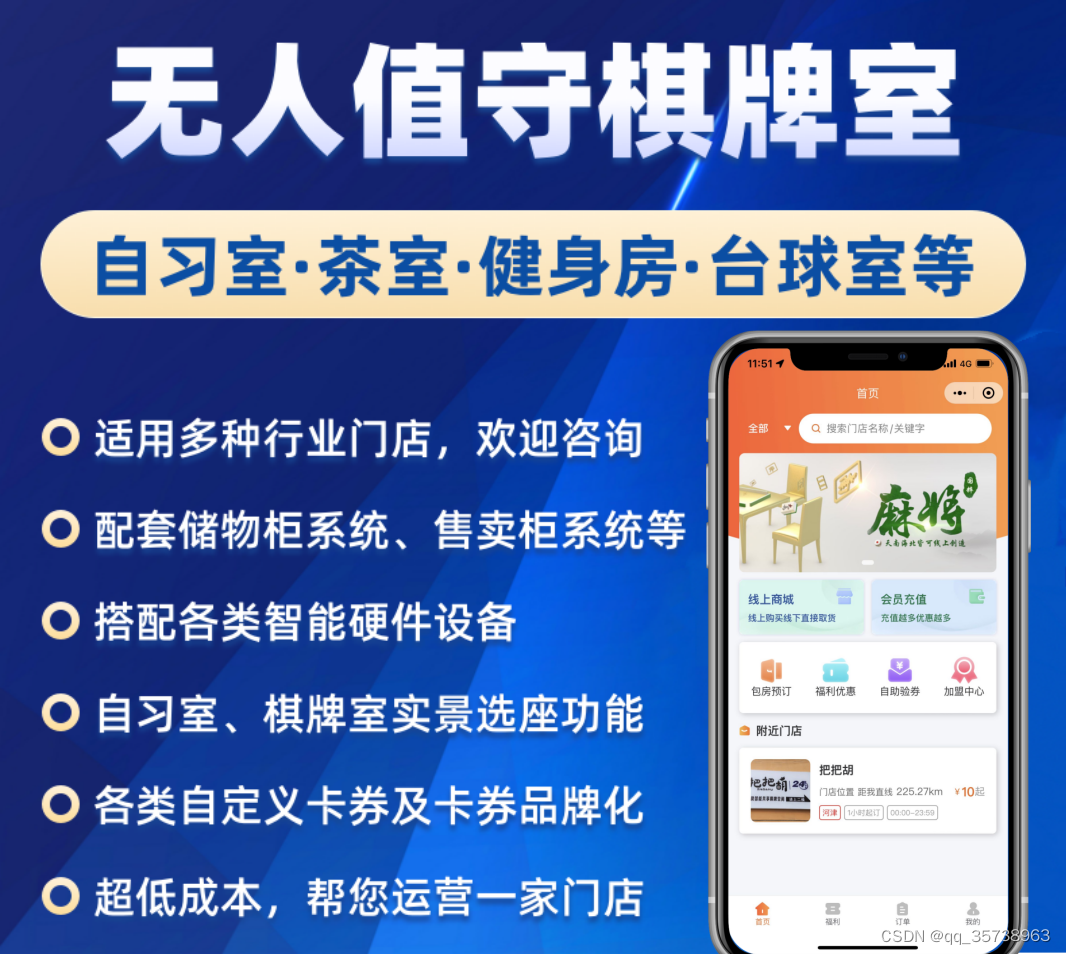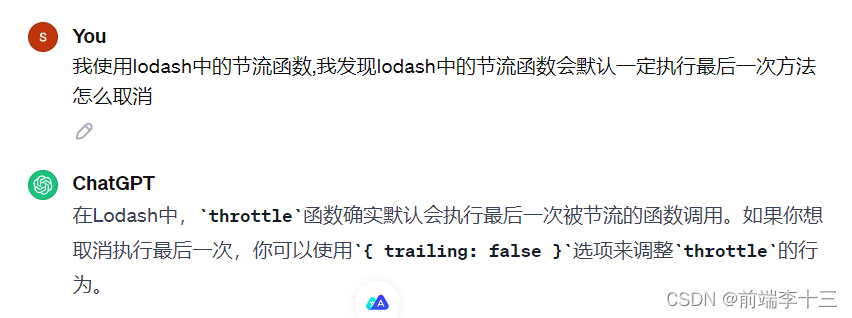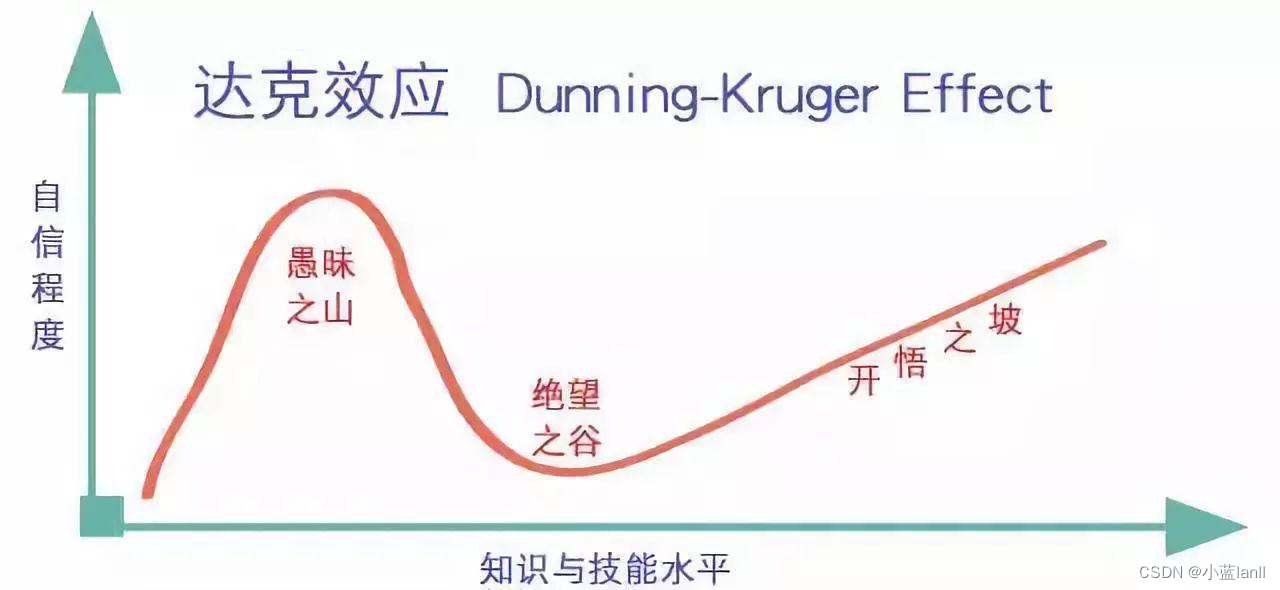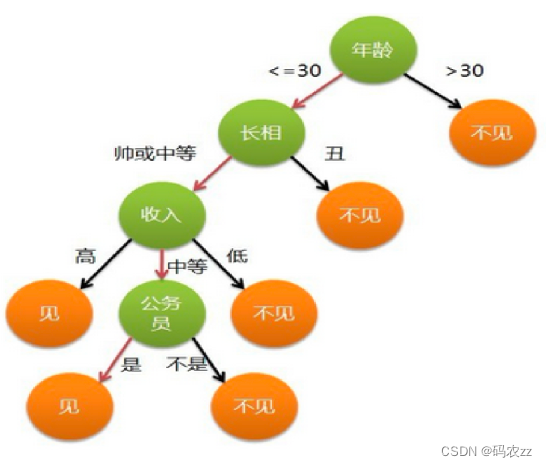部署zabbix客户机
1.服务端和客户端都配置时间同步
yum install -y ntpdate
ntpdate -u ntp.aliyun.com
2.服务端和客户端都设置 hosts 解析
cat > /etc/hosts << EOF
172.16.23.16 localhost
172.16.23.17 zbx-server
EOF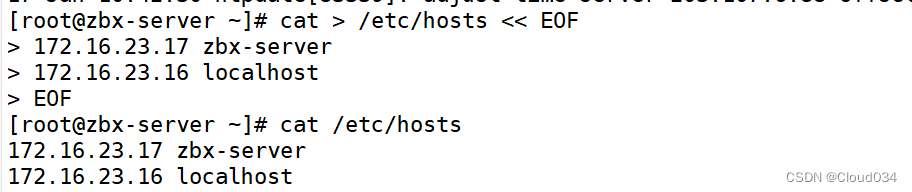
3.被监控端 //设置 zabbix 的下载源,安装 zabbix-agent2
rpm -ivh https://repo.zabbix.com/zabbix/6.0/rhel/7/x86_64/zabbix-release-6.0-4.el7.noarch.rpm
sed -i 's#https://repo.zabbix.com#https://mirrors.aliyun.com/zabbix#' /etc/yum.repos.d/zabbix.repo
yum install -y zabbix-agent24.修改 agent2 配置文件
vim /etc/zabbix/zabbix_agent2.conf
......
Server=172.16.23.17 #80行,指定 zabbix 服务端的 IP 地址
ServerActive=172.16.23.17 #133行,指定 zabbix 服务端的 IP 地址
Hostname=localhost #144行,指定当前 zabbix 客户端的主机名


5.启动 zabbix-agent2,并查看状态
systemctl start zabbix-agent2
systemctl enable zabbix-agent2
netstat -natp | grep zabbix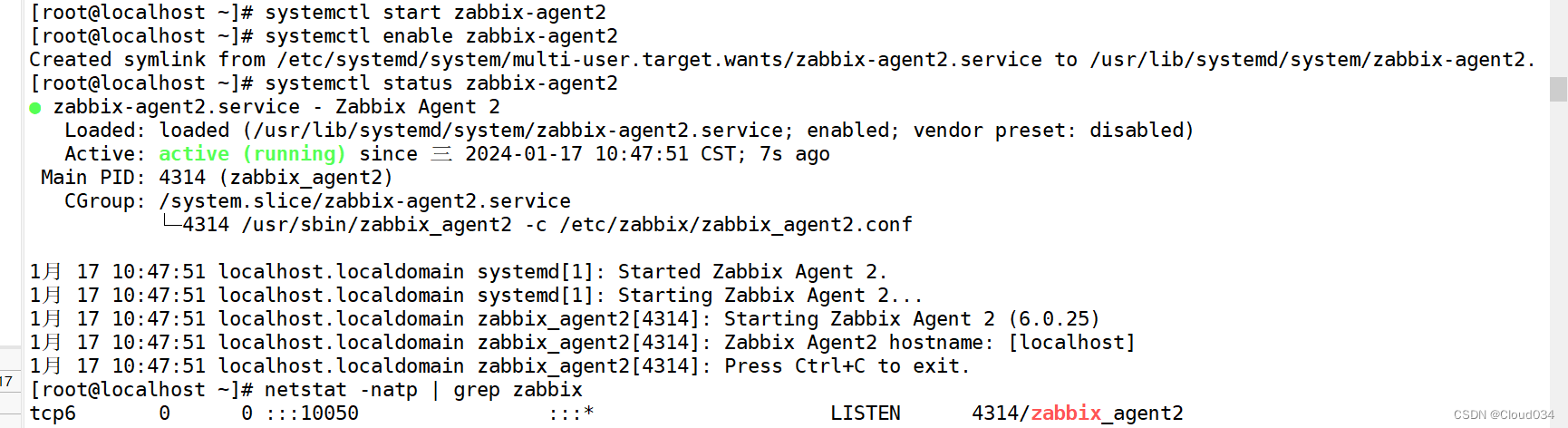 测试并调整zabbix监控
测试并调整zabbix监控
在服务端验证zabbix-anget2的连通性
yum install -y zabbix-get #安装 zabbix 主动获取数据的命令
zabbix_get -s '172.16.23.16' -p 10050 -k 'agent.ping'
1
点击模版 创建之后开始检测加入的键
zabbix_get -s '172.16.23.16' -p 10050 -k 'agent.hostname'
localhost

在 Web 页面中添加 agent 主机
点击左边菜单栏【配置】中的【主机】,点击【创建主机】
【主机名称】输入 zbx-agent01
【可见的名称】输入 zbx-agent01-172.16.23.16
【模板】搜索 Linux ,选择 Linux by Zabbix agent
【群组】选择 Linux servers
【Interfaces】点击添加 客户端,【IP地址】输入 172.16.23.16
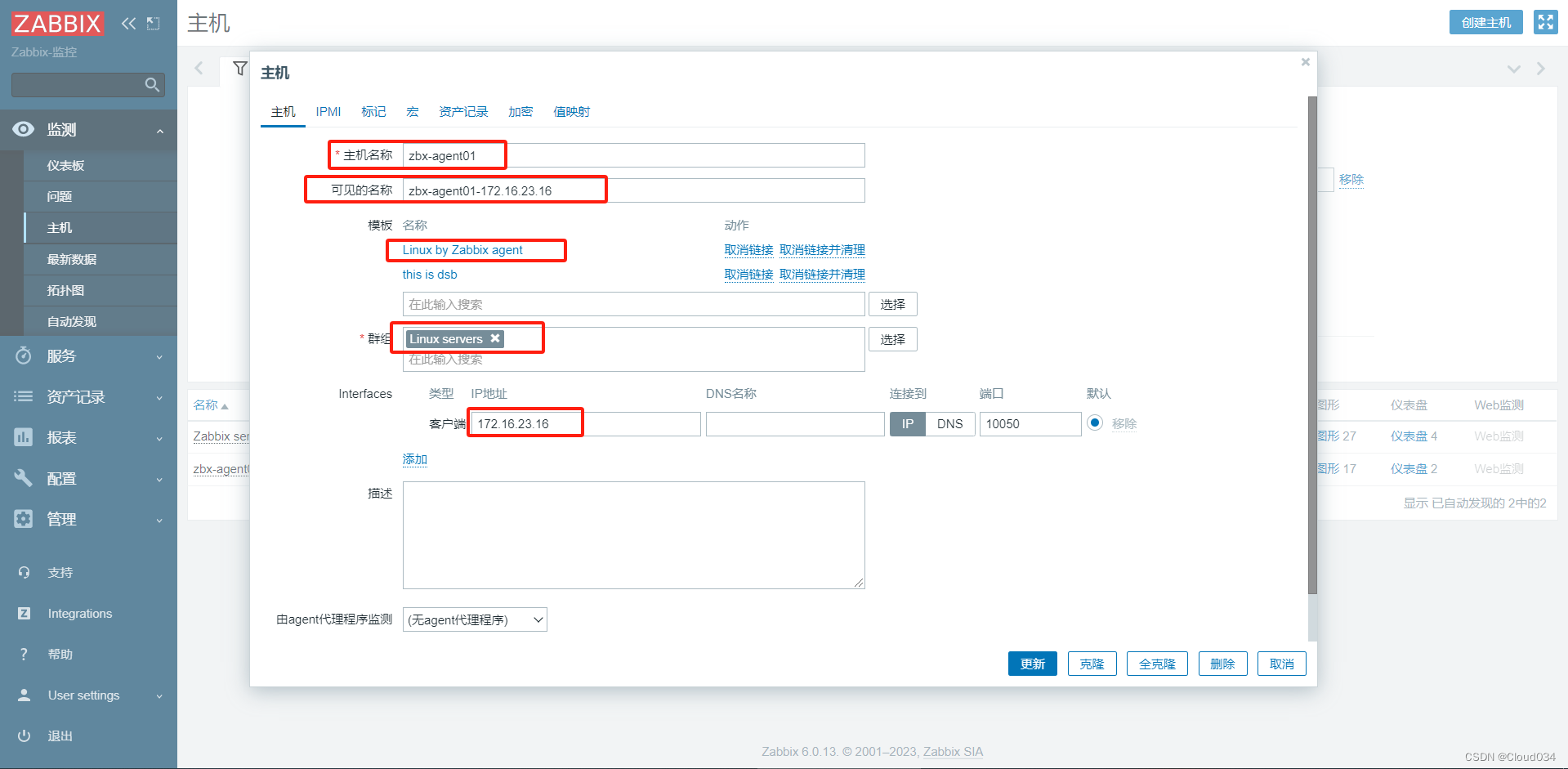
查看监控主机信息
变绿为成功需要等待一段时间

自定义监控内容
案列:自定义监控客户端服务器登录的人数 需求:限制登录人数不超过 3 个,超过 3 个就发出报警信息
在客户端创建自定义 key
明确需要执行的 linux 命令
who | wc -l
创建 zabbix 的监控项配置文件,用于自定义 key
vim /etc/zabbix/zabbix_agent2.conf
#可以将自定义的监控项配置文件创建在 zabbix_agent2.d 目录中
281 Include=/etc/zabbix/zabbix_agent2.d/*.conf
#自定义监控项的格式如下
321 # Format: UserParameter=<key>,<shell command>
cd /etc/zabbix/zabbix_agent2.d/
vim UserParameter_login.conf
UserParameter=login.user,who|wc -l
systemctl restart zabbix-agent2
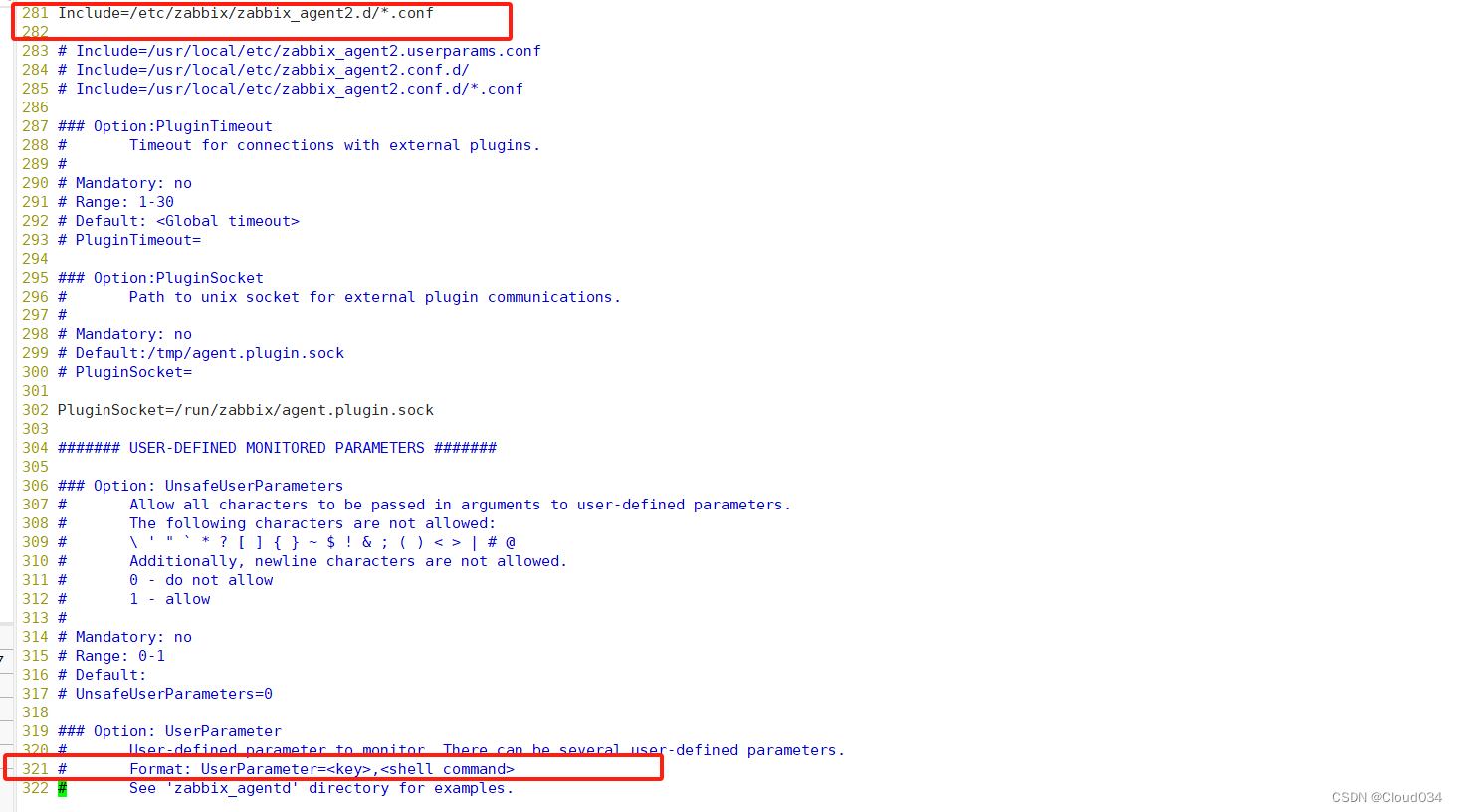

在服务端的Web页面创建自定义监控项模版
1.创建模板
点击左边菜单栏【配置】中的【模板】,点击【创建模板】
【模板名称】设置成 this is dsb
【可见的名称】设置成 this is dsb
【群组】选择 Templates
【描述】可自定义
点击 【添加】,此时就可在【名称】中搜索到 this is dsb 了
创建监控项
点击 this is dsb模板进入
点击上方菜单栏【监控项】,点击【创建监控项】
【名称】设置成 kan kan shi shei
【键值】设置成 login.user #键值必须要与自定义的监控项配置文件中设置的保持一致
【更新间隔】设置成 10s
【历史数据保留时长】Storage period 30d #保留时间可自定义设置
点击 【添加】

创建触发器
点击上方菜单栏【触发器】,点击【创建触发器】
【名称】设置成 Number of login users is greater than 3
【严重性】设置成 一般严重 #根据严重程度可自定义设置
【表达式】点击添加,【监控项】点击选择 Number of login users,【功能】选择 last(),【结果】选择 > 3,点击 【插入】
点击 【添加】

创建图形
点击上方菜单栏【图形】,点击【创建图形】
【名称】设置成 Number of login users
【宽】、【高】可直接采用默认值
【监控项】点击添加勾选相关监控项 Number of login users,【功能】选择 最大,其它可保持默认值
点击 【添加】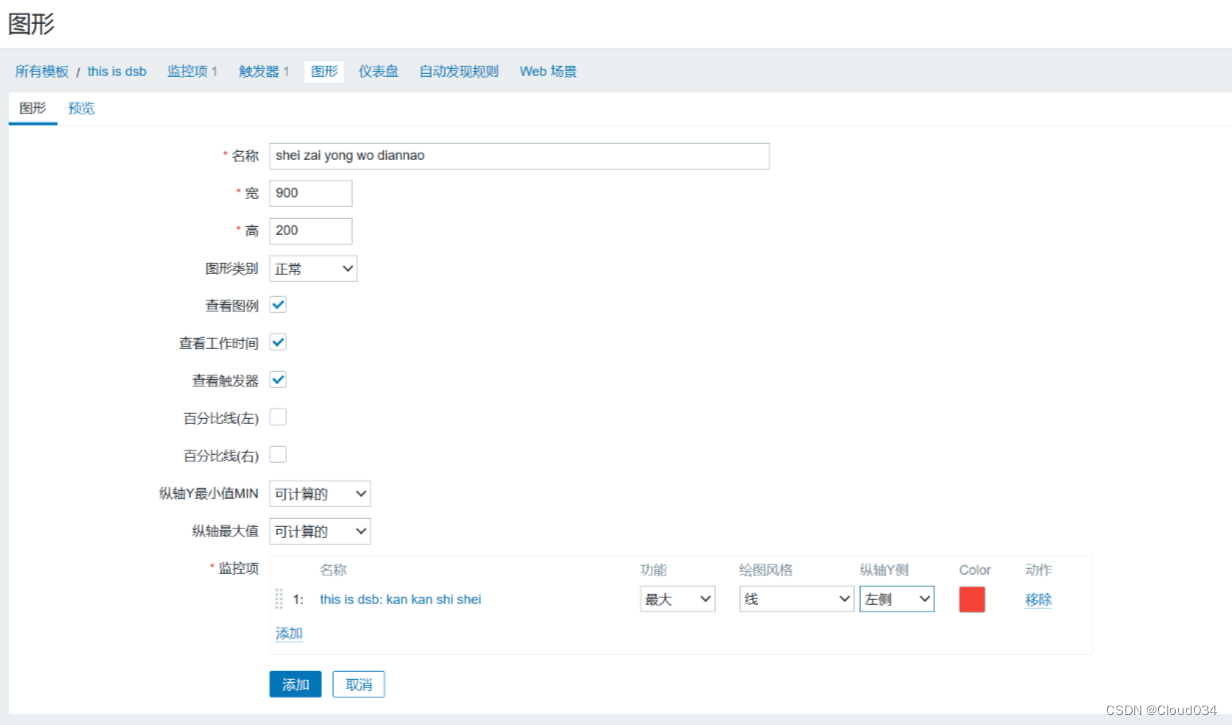
将主机与模板关联起来(一个主机可以关联多个模板)
点击左边菜单栏【配置】中的【主机】,点击你要关联的主机 【模板】搜索 this,选择 this is dsb,点击【更新】 此时就点击【监测】中的【主机】,点击你关联主机的【图形】,即可查看到相关的监控项指标
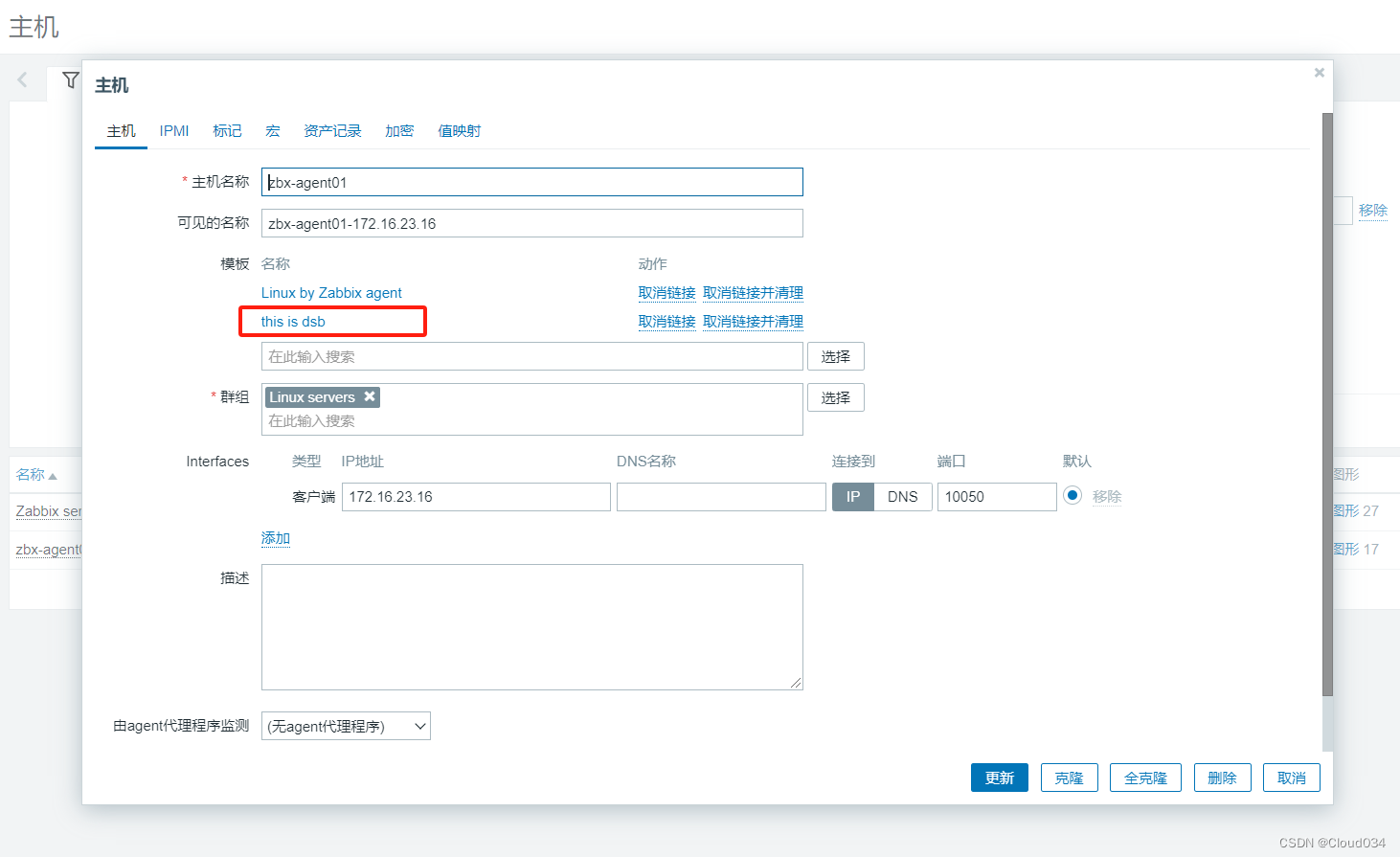

设置邮件报警
点击左边菜单栏【管理】中的【报警媒介类型】,点击【创建媒体类型】
【名称】设置成 qq_Email
【SMTP服务器】设置成 smtp.qq.com
【SMTP服务器端口】设置成 25
【SMTP HELO】设置成 qq.com
【SMTP电邮】设置成 自己的邮箱地址,例如 qwe4546456@qq.com
【认证】选择 用户名和密码
【用户名称】设置成 自己的邮箱地址,例如 qwe4546456@qq.com
【密码】可登录QQ邮箱页面,点击【设置】-->【账户】中的【生成授权码】,通过短信获取授权码
【描述】可自定义
点击上方菜单栏【Message templates】,点击【添加】,【Message type】选择 问题,点击【更新】
点击 【添加】,并测试功能
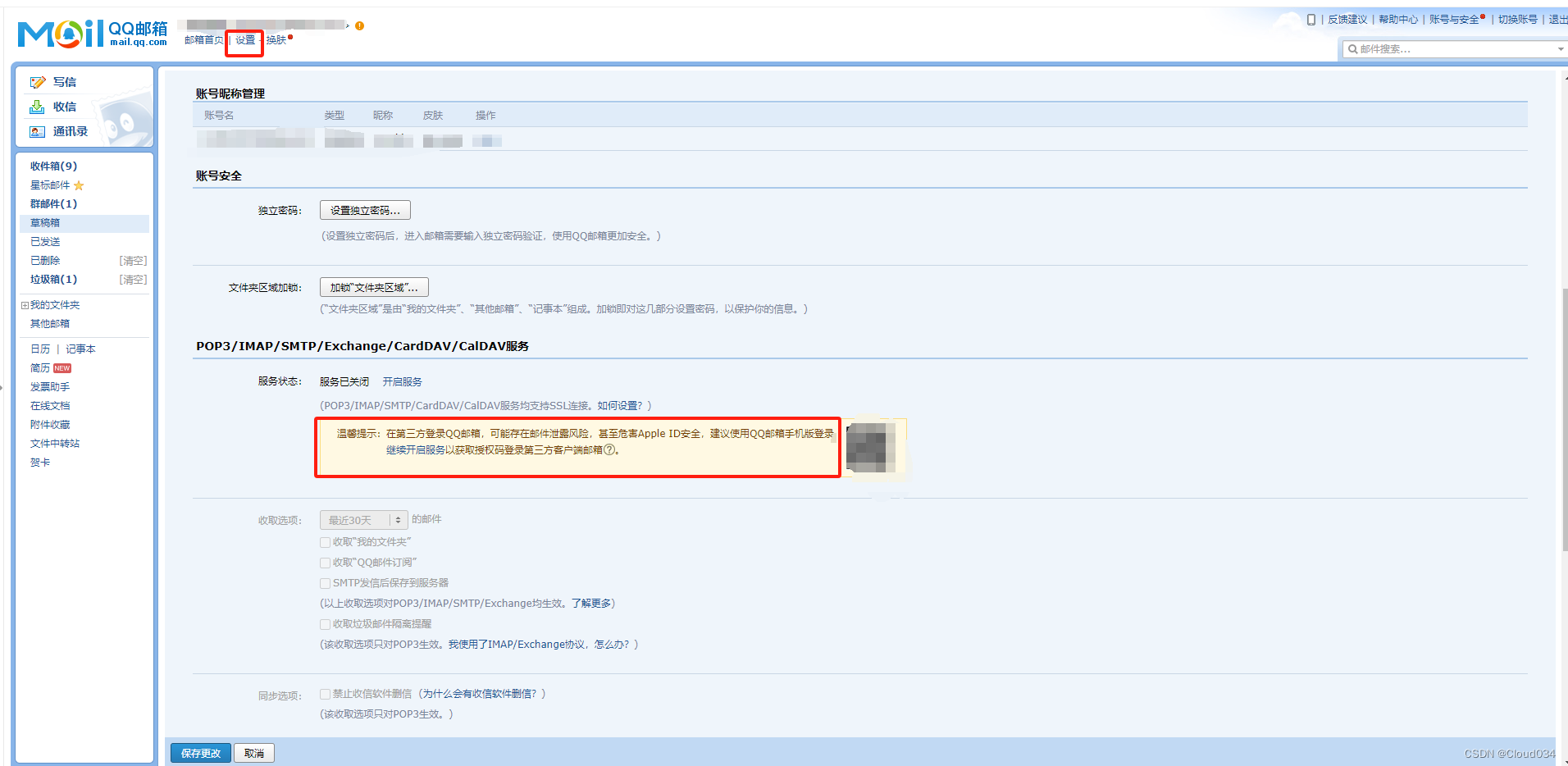
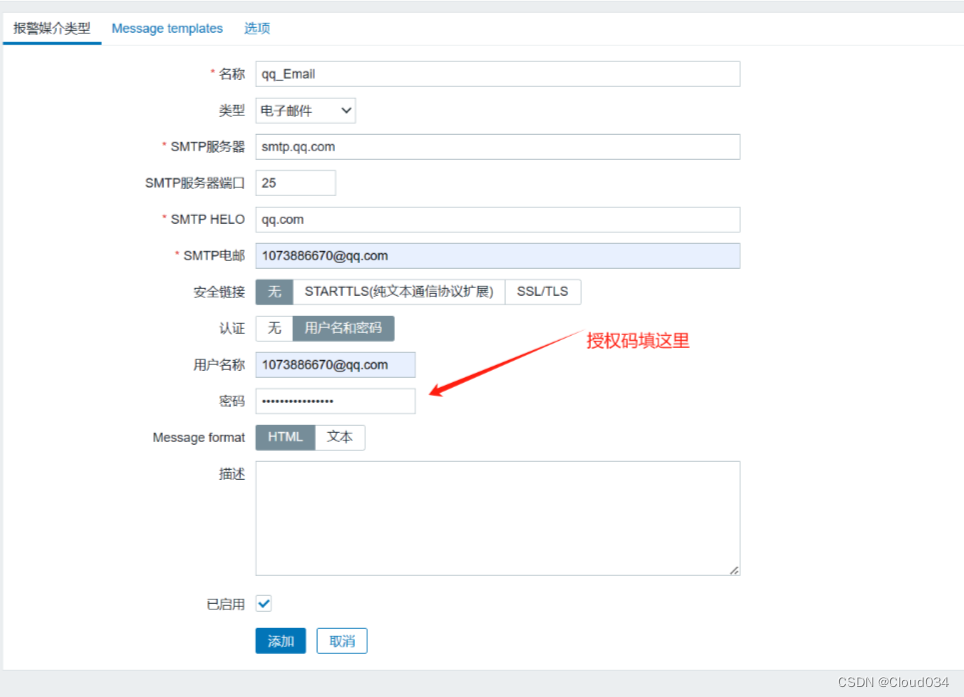
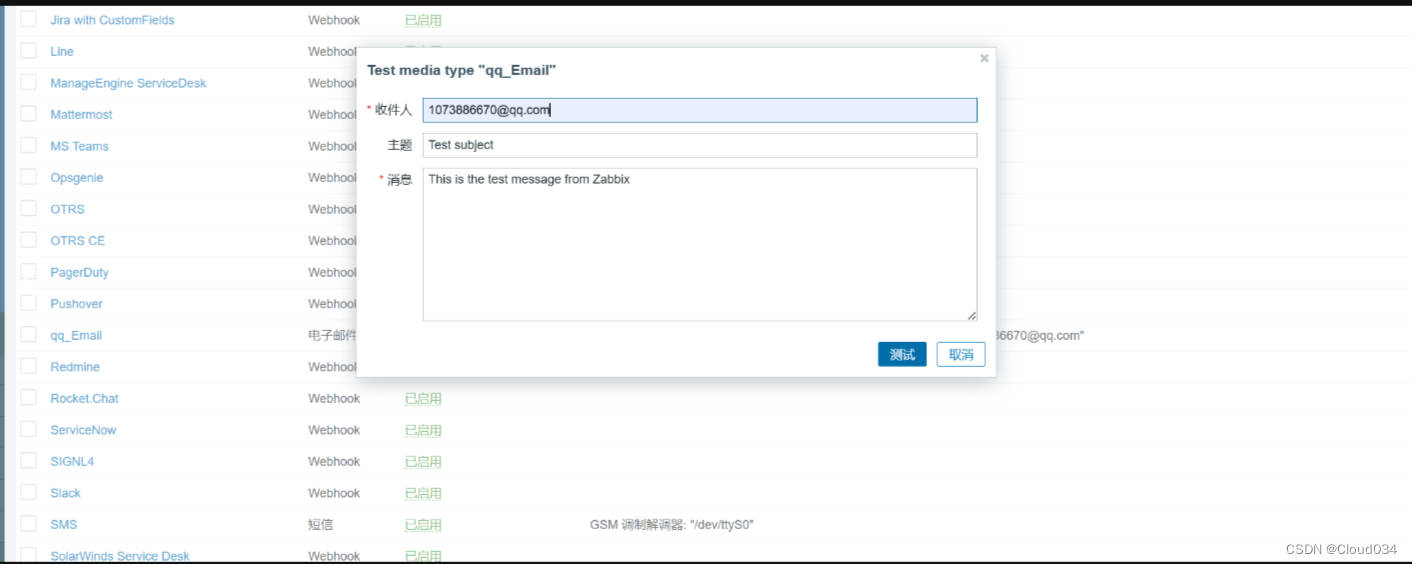
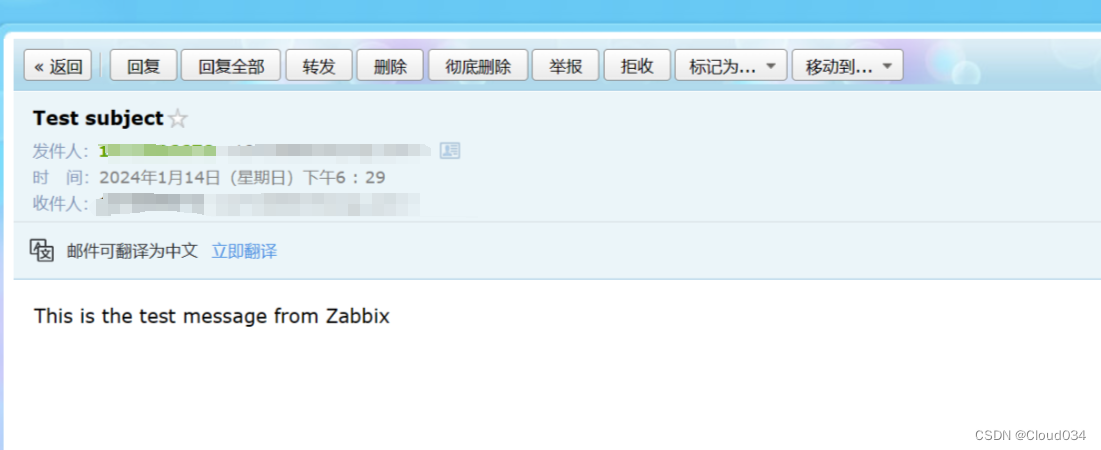
设置报警媒介报警自动发送邮件
点击左边菜单栏【User settings】-->【Profile】-->【报警媒介】,点击【添加】
【类型】选择 qq_Email
【收件人】设置成 qwe4546456@wo.cn
【当启用时】设置成 1-7,00:00-24:00
【如果存在严重性则使用】勾选需要的严重性
点击 【添加】
再点击 【更新】
点击左边菜单栏【配置】->【动作】->【Trigger actions】
选择相对应的动作名称点击进入,点击 【添加】
【类型】选择 触发器,【操作者】选择 等于,【触发器】点击选择 Nunber of login users is greater than 3
点击【添加】
勾选 【已启动】
点击 【更新】



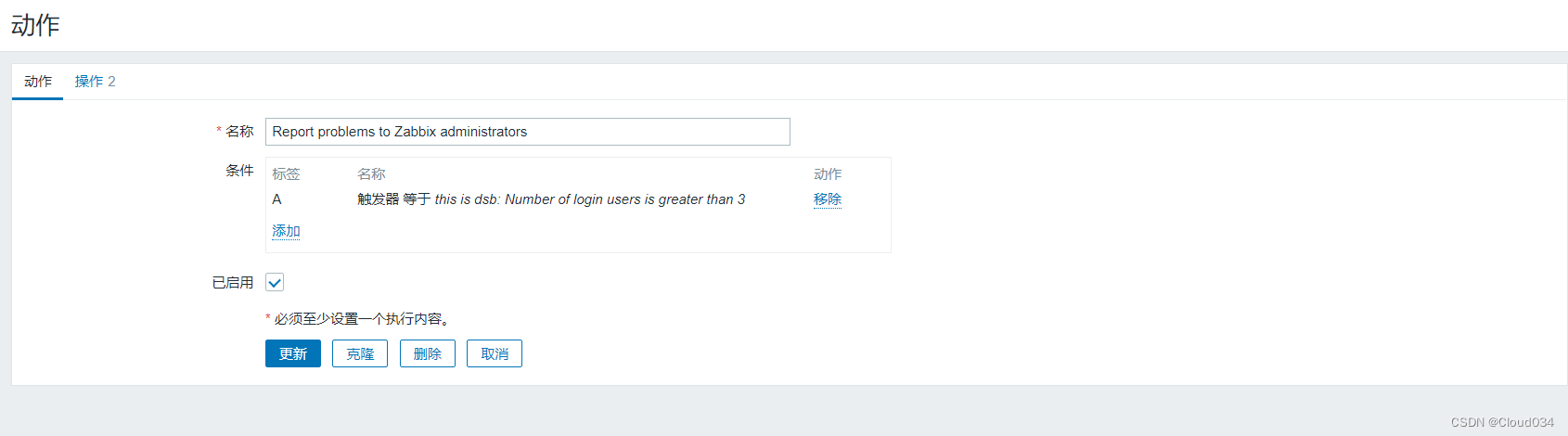


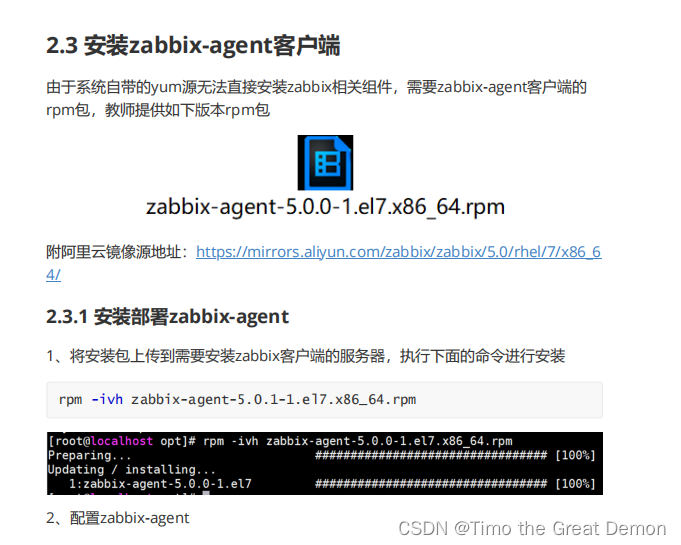




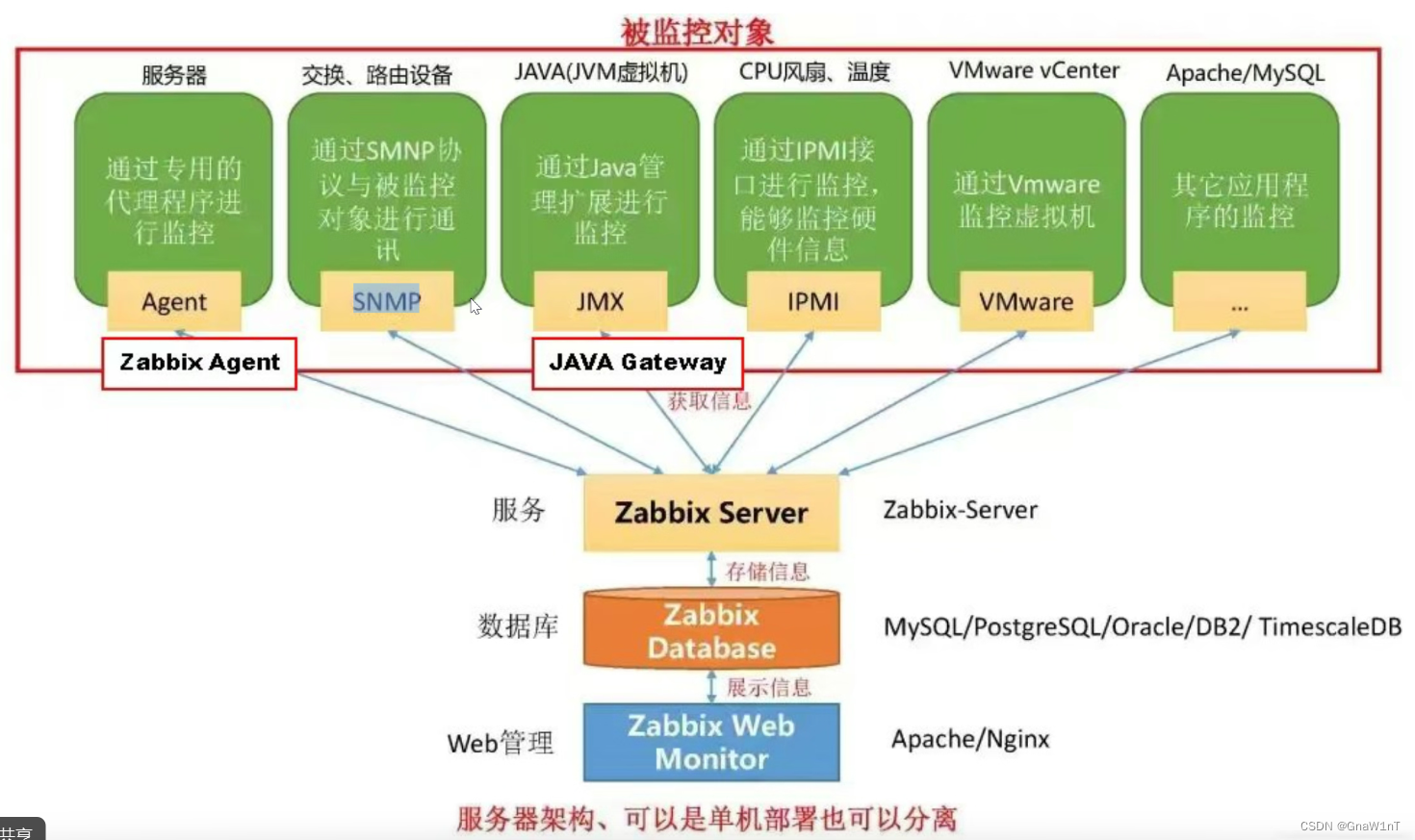


















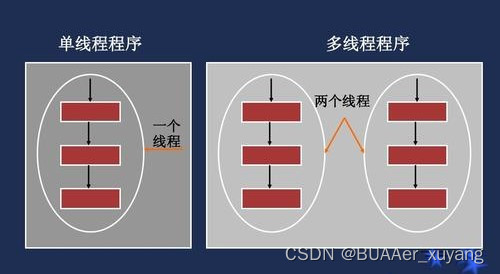
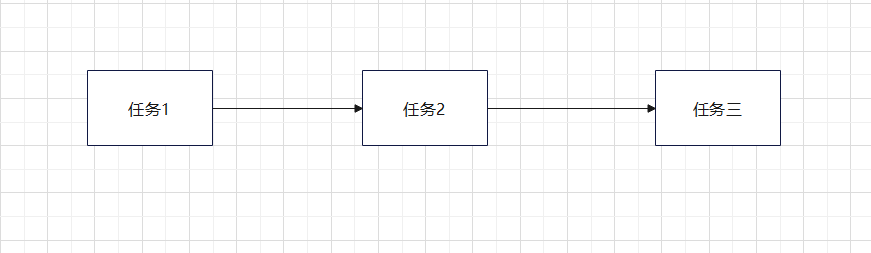



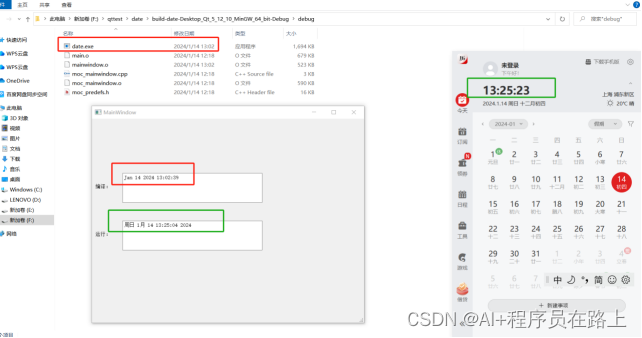
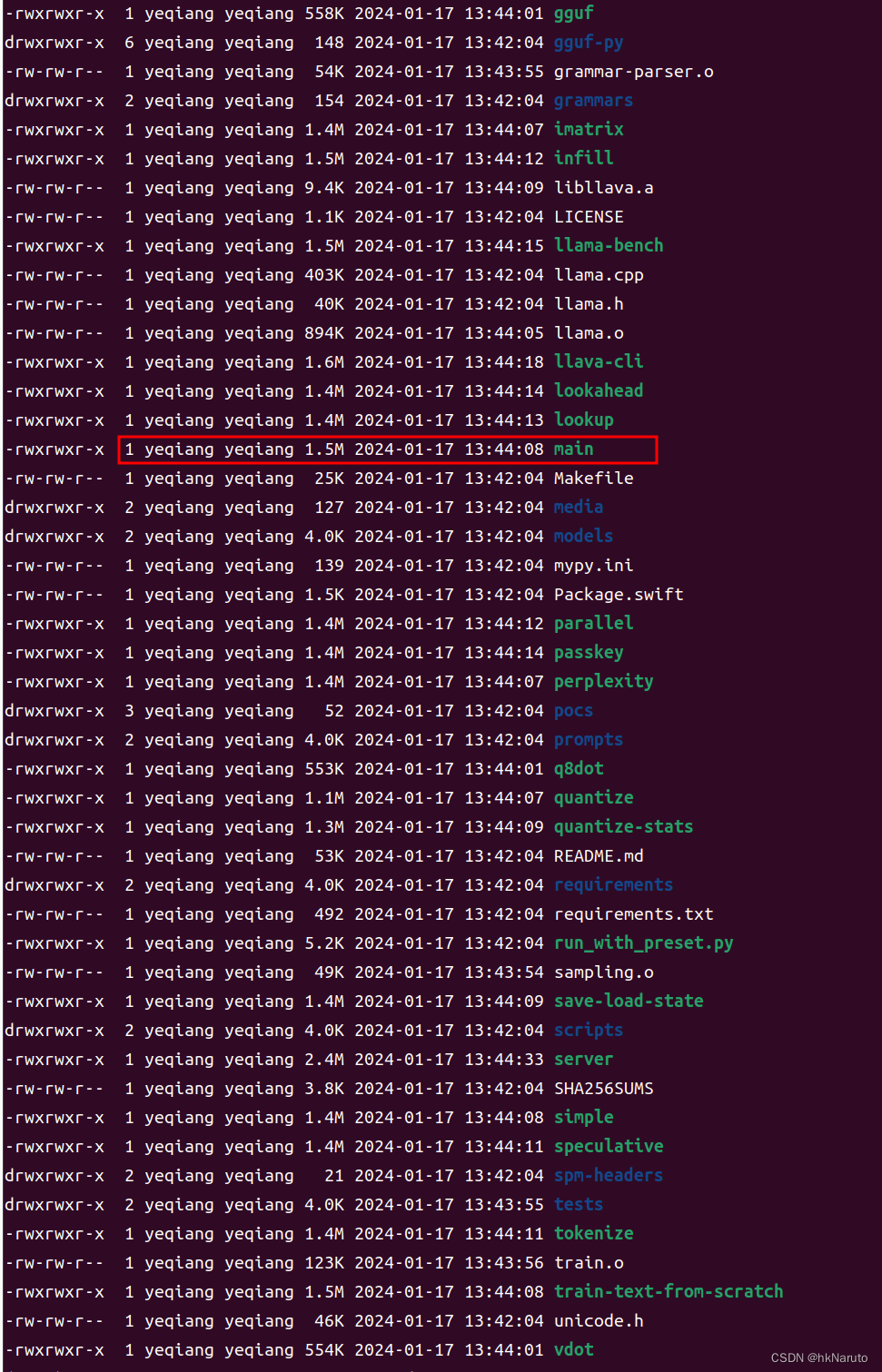
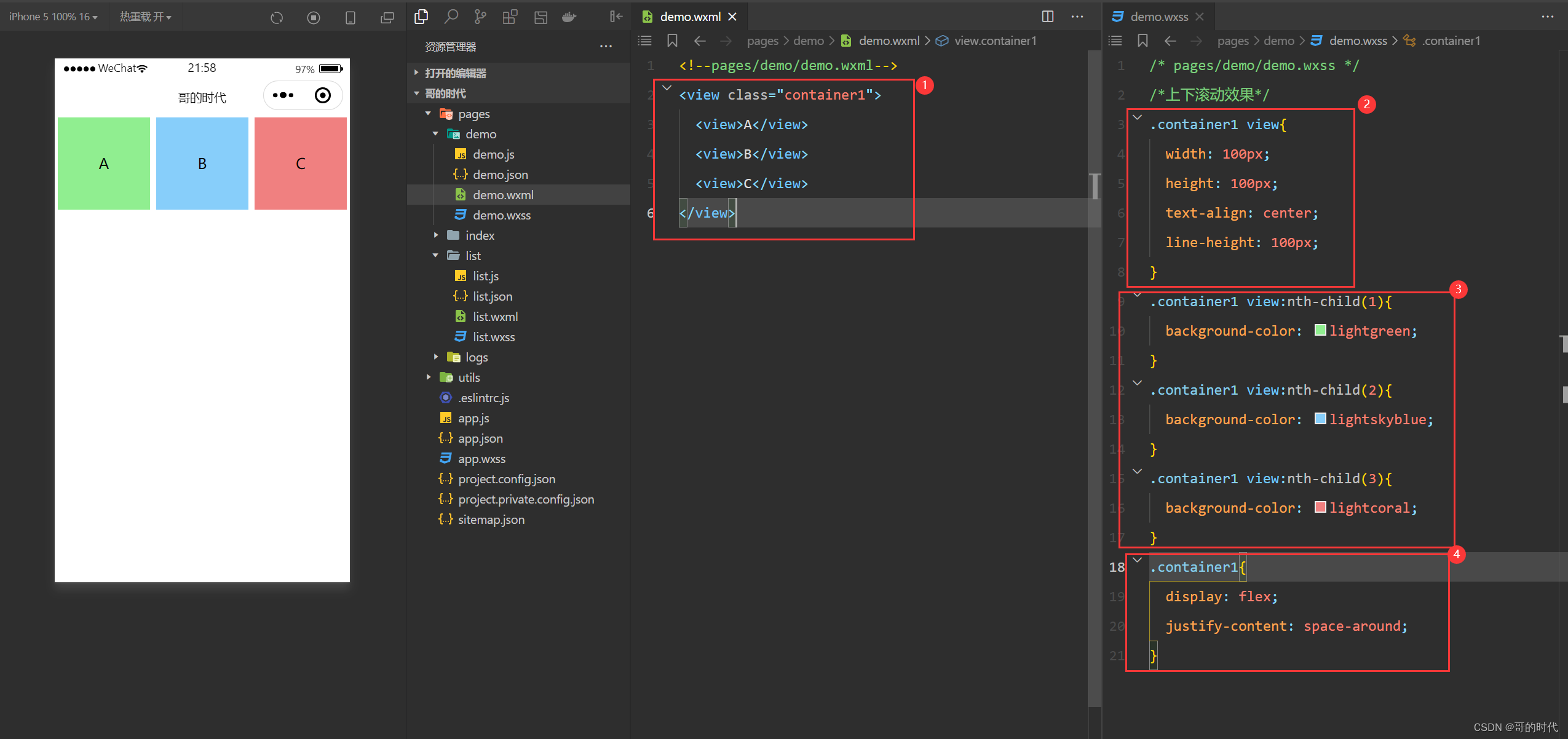
![C语言通过MSXML6.0读写XML文件(同时支持char[]和wchar_t[]字符数组)](https://img-blog.csdnimg.cn/direct/6962b989ee7f4a3f88eb0dc6a4905ffa.png)

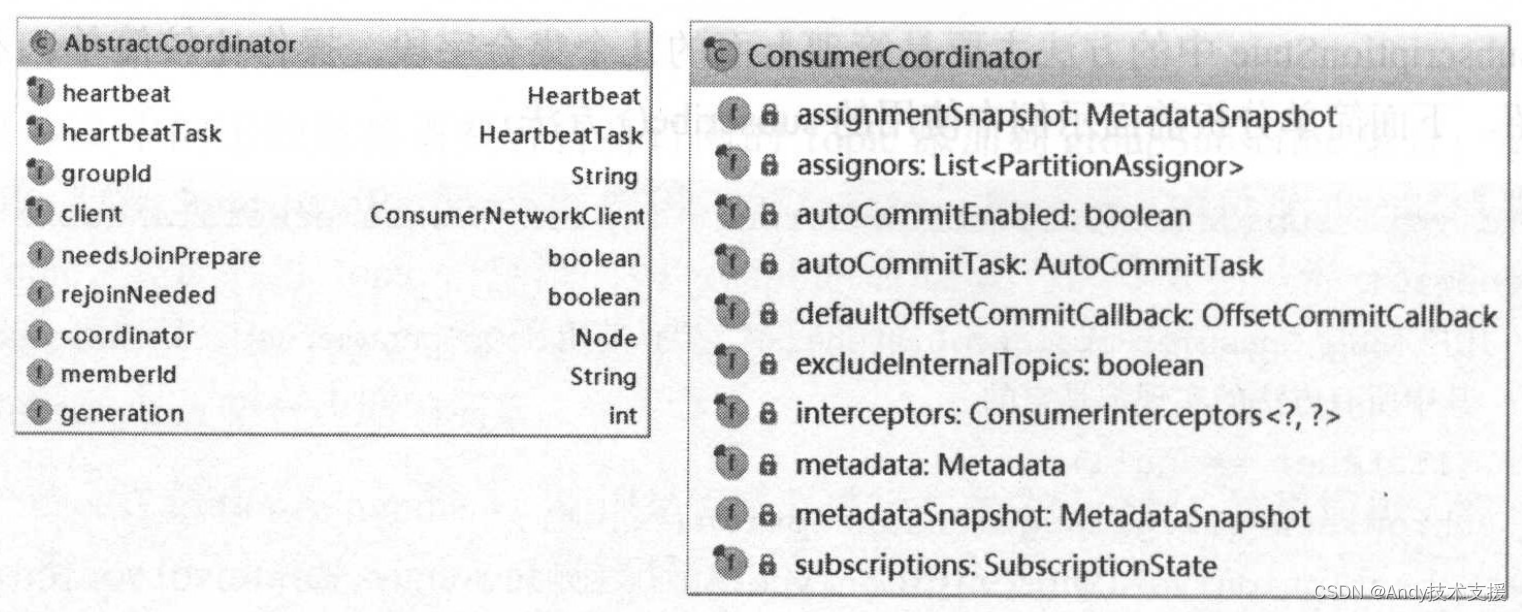
![[足式机器人]Part2 Dr. CAN学习笔记-Ch04 Advanced控制理论](https://img-blog.csdnimg.cn/direct/a9ad506659654152be1558db8004e952.png#pic_center)